Как удалить галерею обоев
Обновлено: 18.05.2024
Компания Xiaomi продолжает держать курс на внедрение интерактивных элементов в оболочку MIUI 12, в этой заметке пойдёт речь о давно известном приложении «Карусель обоев», которое в новой итерации получило новые возможности раздражать пользователей.
Поэтому в этой заметке я покажу два способа отключения карусели, и один способ полного удаления.
Как отключить карусель обоев в MIUI 12
Самым лёгким методом могу считать отключение через настройку экрана, для этого в общих настройках найдите строку «Активный экран и блокировки».
Теперь перейдите к пункту «Карусель».
Найдите меню «Включить» и отключите его. Всё, теперь на блокировке и на рабочем столе не будут проявляться зловредные коварства этой программы, нет ни новостей, ни рекламы, ни постоянно меняющихся обоев.
Второй способ сложнее, он предполагает полный запрет для программы доступа к любым модулям, тем самым операционная система Android возьмёт на себя функции арбитра и судьи, заблокирует карусель ещё на подступах к вашему спокойствию.
Для этого в настройках найдите меню «Приложения».
После нажмите на «Все приложения».
Вы увидите список установленных программ, теперь нажмите на иконку «Три точки» в верхнем правом углу, и во всплывающем меню «Показать все приложения».
Далее найдите нашего героя и войдите в его настройки.
Первым делом убедитесь, что отключен автозапуск. После чего перейдите в меню «Другие разрешения» и отключите всё, что возможно.
Всё, теперь программа не сможет ничего делать на смартфоне, а значит и вас беспокоить перестанет.
Как удалить карусель на Xiaomi в MIUI 12
Полное удаление в первых прошивках MIUI 12 возможно, и, наверное, следует этим воспользоваться, есть у меня подозрение, что в следующих версиях эту возможность у нас отберут.
Идём в настройки, нажимает на пункт «О телефоне».
Далее жмём на «Хранилище».
В самом низе выберите ссылку «Информация о приложении».
В списке находим «Карусель обоев», входим в настройки и видим внизу экрана кнопку «Удалить приложение».
Как убрать иконку карусели с экрана блокировки MIUI 12
К моему удивлению даже после удаления программы на блокировке в левом нижнем углу сохранилась иконка карусели, как же её удалить, если приложения, на которое оно ссылается уже нет в MIUI 12?

Для этого всё в том же списке из предыдущего метода ищем строку «com.mfashiongallery.emag» и удаляем её, это ярлык.
Всё, теперь на заблокированном устройстве вы увидите стандартное меню для перехода к пульту управления, как это было в MIUI 11.
Многим пользователям нравится «Карусель обоев», с помощью которой можно кастомизировать устройство, сделать экран блокировки более индивидуальным и интересным. Однако есть и те, кому данное приложение пришлось не по вкусу. И они интересуются, как отключить карусель обоев Xiaomi на экране блокировки телефона .
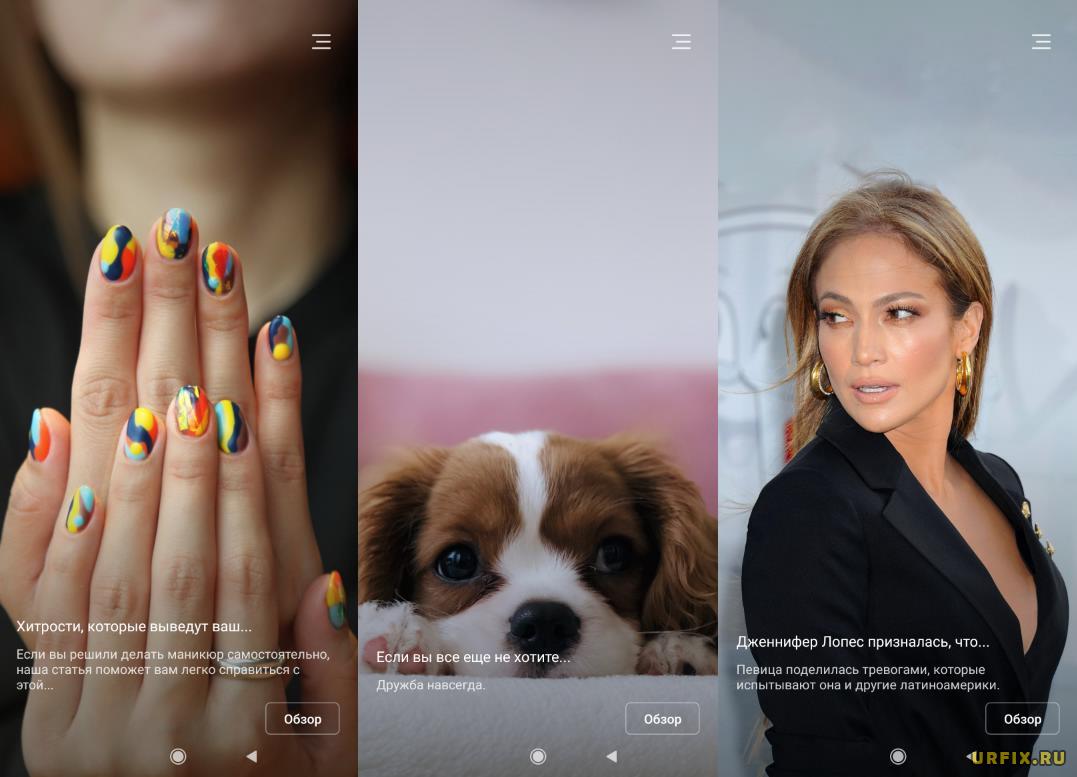
В этой статье рассмотрим подробную пошаговую инструкцию, в которой описано, как убрать «Карусель обоев» с экрана блокировки на смартфонах Xiaomi Redmi, под управлением MIUI Android.
«Карусель обоев» Xiaomi – что это такое?
Прежде всего стоит разобраться, что это такое — «Карусель обоев» на Xiaomi, что это за приложение и для чего нужно.
Карусель обоев — это приложение, позволяющее установить динамические обои на экране блокировки мобильных устройств Xiaomi под управлением Android. При каждом включении смартфона можно наслаждаться новыми фото, изображениями и картинками, которые экспортируются из альбома пользователя или с серверов Xiaomi, в зависимости от заданных настроек.
Зачастую у пользователей возникает неприязнь к приложению не из-за его функционала, а потом, что в карусель обоев интегрирована реклама, которая многим мешает. Случайные нажатия и свайпы могут привести к открытию рекламных материалов, новостей и статей, что многих раздражает. Именно поэтому и возникает желание отключить или удалить приложение «Карусель обоев».
Почему стоит отключить «Карусель обоев»
Среди основных причин, почему стоит отключить приложение «Карусель обоев», можно выделить следующие:
- Отключается интегрированная в приложение назойливая реклама, которая часто приводит к незапланированным переходам на публикуемые материалы;
- Регулярная активация приложения приводит к повышенному расходу заряда батареи;
- При включении функции импортирования обоев с серверов Xiaomi повышается расход трафика;
- Приложение занимает место в памяти мобильного устройства.
Отключение приложения «Карусель обоев» на Xiaomi — инструкция
Отключение приложения «Карусель обоев» на Xiaomi в разных версиях оболочки MIUI производится по-разному. Мы рассмотрим все способы, но начнем с актуальных для последних версий — MIUI 12 и 12.5.
Как отключить Карусель обоев на экране блокировки Xiaomi:
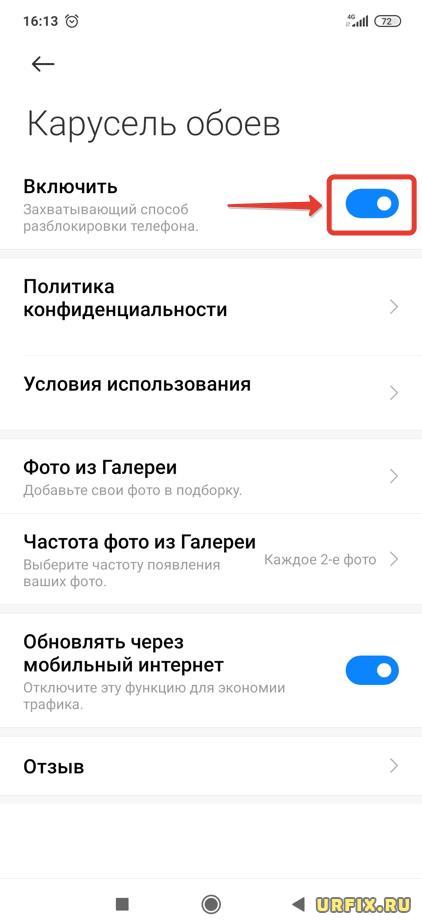
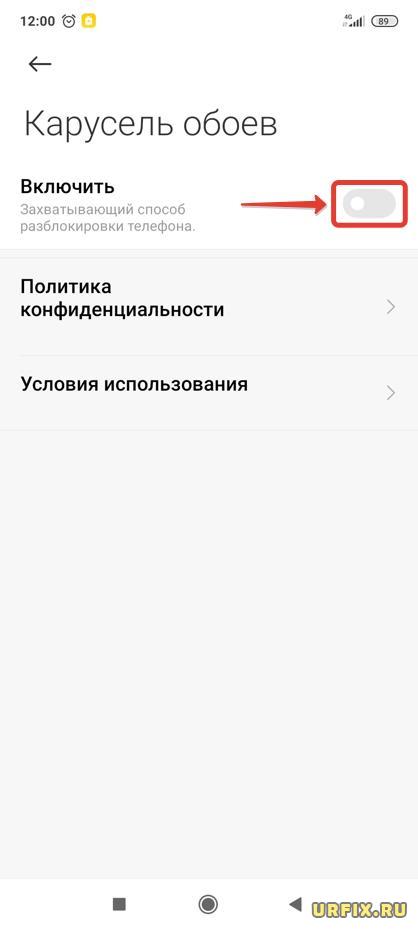
Что снова включить приложение «Карусель обоев» достаточно просто вернуть ползунок в активное состояние.
Еще один способ быстро попасть в раздел деактивации приложения «Карусель обоев»:
Как убрать Карусель обоев с экрана блокировки Xiaomi
Есть альтернативный способ убрать «Карусель обоев» с экрана блокировки Xiaomi. Заключается он в отключении всех разрешений для данного приложения. Преимуществом данного способа является то, что он актуален для всех версий оболочки MIUI.
Как убрать Карусель обоев с экрана блокировки – инструкция:
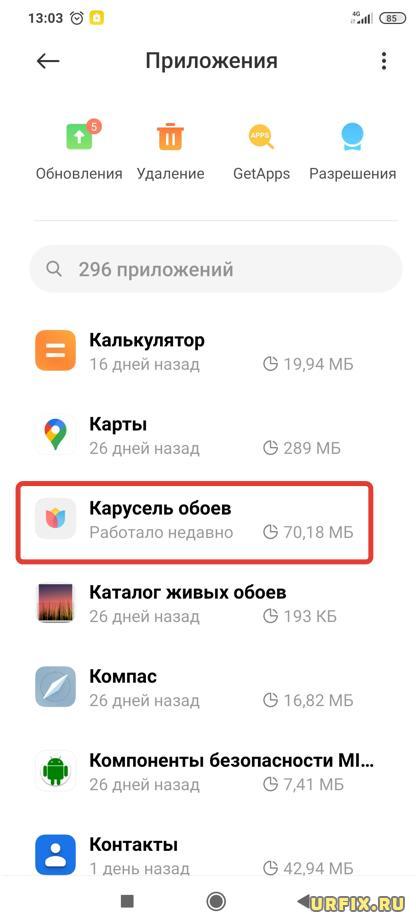
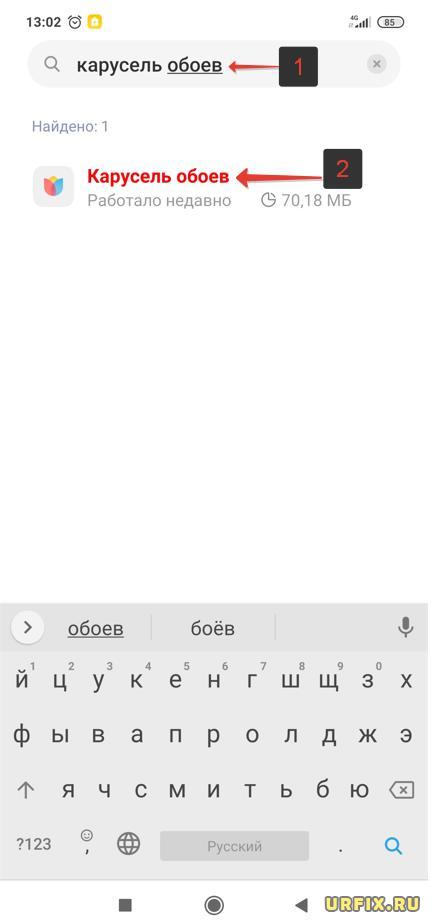
Как удалить Карусель обоев Xiaomi MIUI
Есть те, кому мало просто отключить приложение и они интересуются, как удалить Карусель обоев Xiaomi MIUI.
Если говорить об оболочке MIUI версии 12 и выше, то можно забыть об этой идее. В более ранних версиях карусель шла отдельным приложением, но на данный момент оно вшито в систему и является неотъемлемой частью.
Если же, на вашем смартфоне старая версия оболочки, то есть несколько действенных способов удалить Карусель обоев.
Как удалить Карусель обоев Xiaomi – способ №1:
Как решить проблему? Необходимо изменить регион, заданный в параметрах устройства, на другой. Какой именно, следует выяснить опытным путем.
Удаление приложения «Карусель обоев» в MIUI – способ №2:
«Карусель обоев»: как удалить – способ №3:
Надеемся, данная статья помогла вам разобраться с тем, как убрать Карусель обоев с экрана блокировки смартфона Xiaomi Redmi Note под управлением MIUI Android.
Из этой статьи вы узнаете как навсегда избавить смартфон от приложения «Карусель обоев» без использования ПК, а так же ещё об одном ненужном приложении, которое я отключил на своих смартфонах Xiaomi.
Но для начала, хотелось бы коротко ответить на вопрос сразу нескольких подписчиков, которые жаловались на то, что после очередного обновления, у них пропал «Центр управления» (новая шторка MIUI 12).
Это произошло потому, что разработчики посчитали её анимацию слишком "сложной" для бюджетных моделей. Но мы то с вами знаем , что выбор должен быть всегда, пусть люди сами решают какой вид шторки им использовать.
Для того чтобы снова вернуть возможность использования «Центра управления», скачиваете приложение «Set Edit» (ссылка в конце).
Запускаете и находите в системных таблицах параметр "use_control_panel” “0”, нажимаете на него —> Изменить значение —> меняете 0 на 1, а затем нажимаете «Сохранить изменения», после чего новый центр управления снова появится на вашем устройстве.
Удаление «Карусели обоев»
Некоторые из вас скажут: «Так, её же можно отключить с помощью ADB App Control или сайта». Да, но как по мне удалить всё равно приятнее, тем более без использования компьютера, с помощью только рук и смартфона.
Для начала заходите в «Настройки» —> Моё устройство —> Хранилище —> Приложения и данные (или Информация о приложении) —> находите в списке «Карусель обоев», нажимаете на название, а затем на кнопку «Удалить приложение»
После чего это приложение будет удалено и не оставит следов в системе вашего смартфона Xiaomi.
Бесполезный системный сервис
Несмотря на небольшой размер занимаемой памяти, этот системный сервис имеет разрешение на доступ к:
- Осуществлению телефонных вызовов
- Накопителю (внутренней памяти)
- Управлению NFC
- Отключению спящего режима смартфона (это особенно тревожит)
Не знаю как вы, но я никогда не использовал и не буду использовать различные NFC метки, следовательно, приложение «Tags» (или Теги) для меня абсолютно бесполезно. А значит я без колебаний отключаю его через приложение ADB App Control или сайт MIUIes.
Если вы так же как я, используете NFC только для оплаты покупок, можете последовать моему примеру. Имя пакета приложения «Tags»: com.android.apps.tag, а ссылка на видео, о том как отключать системные приложения, будет ждать вас в конце статьи.
Как вы знаете, компания Xiaomi ограничила список смартфонов, которым доступна установка так называемых супер обоев, чтобы добавить премиальности более дорогим моделям.
После выхода глобальной версии MIUI 12.5, многие пользователи с удивлением обнаружат, что заявленный на презентации функционал, присутствует лишь частично и безусловно захотят получить на свои смартфоны новые возможности и фишки.
До этого момента, если вы хотели увидеть на рабочем столе живые обои, вам необходимо было скачивать кучу файлов, приложение «Запуск Activity», следовать инструкциям, в общем тратить своё время и нервы для достижения результата.
Но сегодня я покажу вам как устанавливать и скачивать живые обои без «танцев с бубном», а так же (чтобы не растягивать) поделюсь последними версиями системных приложений: Рабочий стол и Галерея. С них и начнём (все ссылки на скачивание вы найдёте в конце статьи)
Основным нововведением новой версии приложения «Рабочий стол» стала оптимизация использования ресурсов смартфона, благодаря чему плавность немного подросла.
Так же были устранены ошибки и исправлен размер приложений при разделении экрана. В Poco Launcher так же улучшили плавность и скорость работы.
А в новой версии приложения «Галерея» появилось новое меню для синхронизации с облаком Mi Cloud. Вы можете выбрать качество загружаемых фотографий, включить сортировку по лицам, определить папки, которые нужно загружать и те, которые должны быть только на вашем смартфоне.
Единственный минус обновления заключается в отсутствии русского языка, но я не думаю что это большая проблема, так как всё понятно и без переводчиков.
Теперь перейдём к установке «Super wallpapers»
В конце статьи, наряду с обновлениями приложений, о которых я говорил выше, вас ожидает файл, после загрузки и установки которого, вам нужно будет зайти в приложение «Темы»
Затем нажимаете на значок с человечком (в правом нижнем углу), далее на пункт «Обои» и видите, что помимо привычных строк, появилась новая - Суперобои.
Я буду держать вас в курсе, когда в это меню добавят обои с погодой или новые локации. А вы напишите, обновления каких приложений вам интересы ? Чтобы я знал на что обратить внимание.
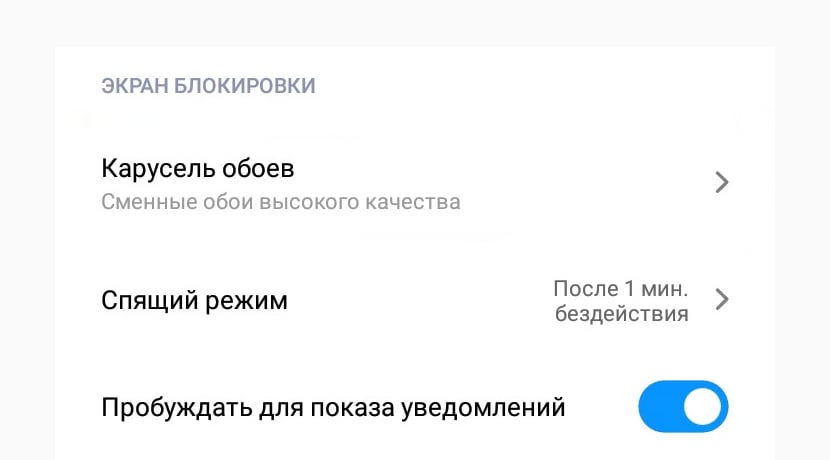
Телефоны Xiaomi, Redmi и POCO работают на MIUI и содержат в себе настройки и приложения, позволяющие не только обслуживать систему, но и кастомизировать её.
Одним из таких инструментов является карусель обоев Xiaomi, предназначенная для смены обоев рабочего стола и экрана блокировки в автоматическом режиме.
Что такое карусель обоев
Карусель обоев – это специальная настройка MIUI, позволяющая сделать меняющиеся обои на экране блокировки и рабочем столе в автоматическом режиме. Смена происходит по истечении определённого количества времени.
Эта опция появилась с выходом MIUI 9 в 2017 году, но в версии MIUI 11 она исчезла, как и приложение Wallpaper Carousel. Пользователи были не согласны с таким решением, и в MIUI 12 разработчики решили вернуть инструмент обратно.
В MIUI 12 приложение может называться Mi Glance если прошивка установлена недавно. После смены региона имя может измениться на Mi Wallpaper Carousel. И всё-таки это одно и то же приложение для управления динамической сменой обоев.
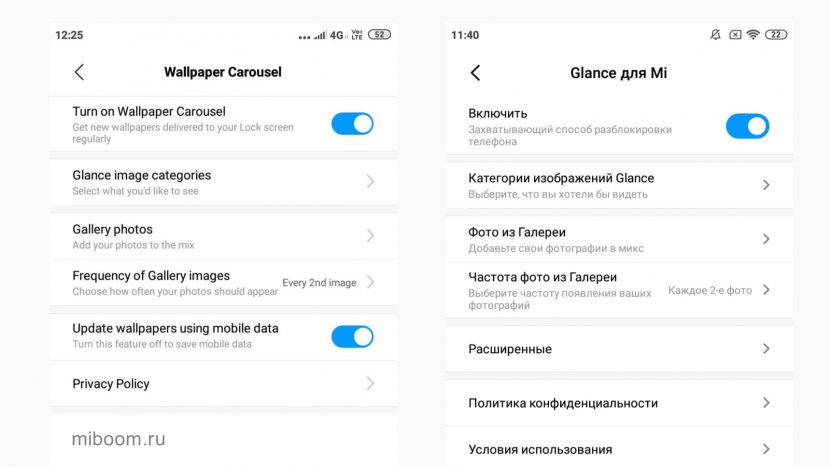
Стандартная карусель может демонстрировать обои как из пользовательской галереи, так и со своего сервера. Нужно только подписаться на нужные коллекции (это бесплатно). Однако для последнего варианта требуется постоянное подключение к интернету.
Учтите, что автоматическая смена обоев требует довольно большого количества оперативной памяти и требовательна к процессору. Если у вас относительно слабый и старый телефон, использование данной опции не рекомендуется. Гаджет будет работать нестабильно.
Это как с функцией суперобои, которые можно поставить практически на любой смартфон. Однако частые фризы и подтормаживания из-за слабого железа смартфона, сводят на нет всю красоту и смысл их использования.
Внимание! Функционирование карусели возможно только если в MIUI установлена стандартная тема оформления. Альтернативное оформление данной опцией не поддерживаются. Стоит это учитывать при активации функции.
Как активировать карусель на MIUI 11 и 12
Xiaomi вернула динамическую смену обоев в MIUI 12 для некоторых регионов. Для каких точно сказать не готов, но для Индии и Китая вернули. Включить карусель Сяоми можно через смену региона MIUI в настройках телефона.
В MIUI 11 так просто карусель обоев тоже не найти. В этой версии приложение вообще было удалено разработчиками вместе с пунктом в настройках. Поэтому придётся немного схитрить и сменить регион MIUI на Индию — в этом регионе из MIUI 11 возможность не удалялась.
Как включить карусель обоев Xiaomi:
- Откройте настройки смартфона и перейдите в раздел « Расширенные настройки ».
- Тапните по пункту « Регион ».
- В списке выберите « Индия ».
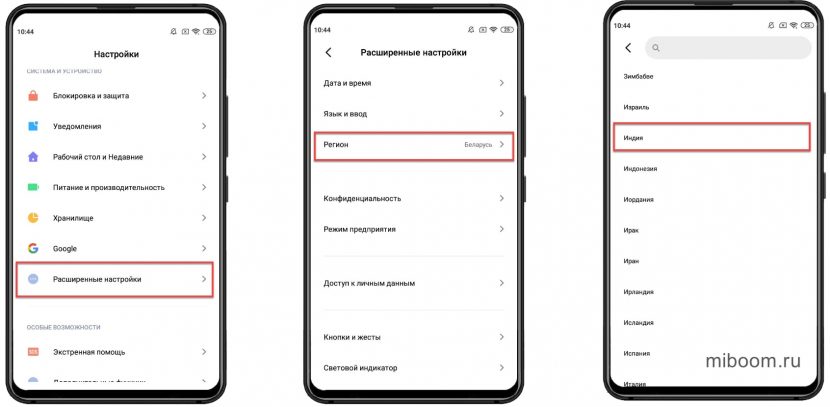
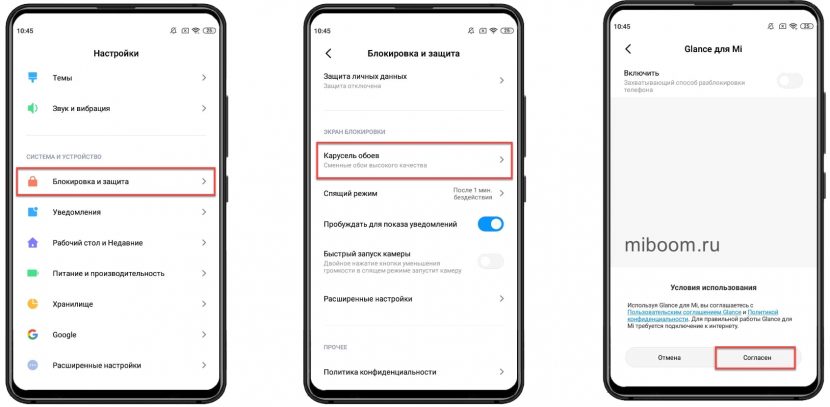
Теперь карусель активирована и будет демонстрироваться набор картинок по умолчанию. Для показа изображений, выбранных пользователем потребуется более тонка настройка. О ней будет сказано ниже.
Внимание! Без смены региона карусель не работает даже на MIUI 12. Поэтому шаг с изменением страны является необходимым. После смены региона даже приложение в 12-й версии прошивки заработает нормально.
Как отключить карусель Сяоми
Алгоритм действий обратный её активации.
Как убрать карусель обоев на Xiaomi:
- Зайдите в настройки телефона.
- Перейдите в раздел « Блокировка и защита ».
- Тапните « Карусель обоев ».
- Передвиньте ползунок на пункте « Включить ».
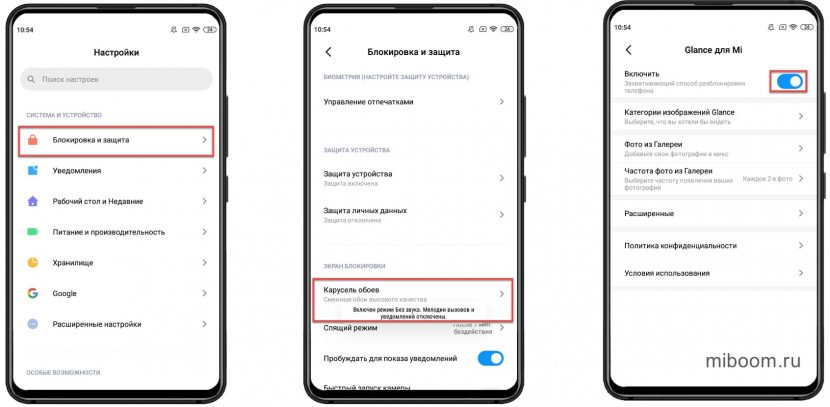
Это не единственный способ убрать карусель обоев с экрана блокировки Xiaomi и отключить динамическую смену обоев в MIUI: можно просто сменить регион в настройках и функция будет неактивной. Но лучше использовать только что рассмотренный метод. Он является наиболее правильным.
Настройки карусели и её возможности
Настройка карусели обоев на Xiaomi интуитивно понятна и позволяет демонстрировать изображения из интернета или показывать фото галереи. Всё это располагается в уже известных нам настройках.
Категории изображений Glance (фото из интернета) включают в себя следующие направления:
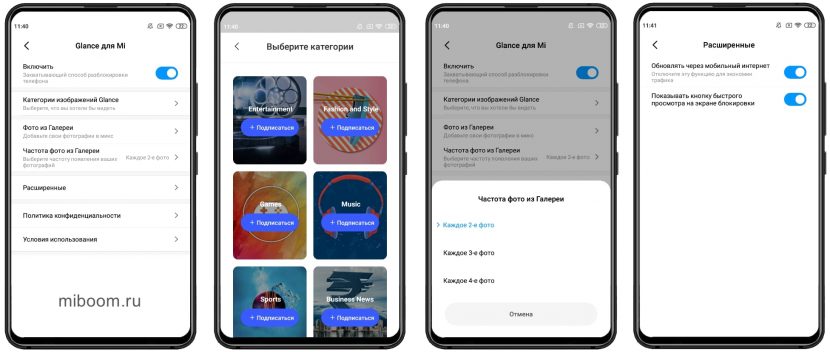
Настройки демонстрации контента галереи находятся в разделе « Фото из галереи ». А в блоке «Частота фото из галереи» можно выбрать, какие именно картинки будут показываться (каждая 2 или каждая 4).
В категории «Расширенные настройки» пользователь выбирает параметры используемой сети для обновления картинки: мобильная сеть или же Wi-Fi. Настроек не особенно много, зато возможностей хватает.
При использовании мобильного интернета для обновления картинок карусели будьте осторожны: изображения высокого качества используют много трафика. Если у вас не безлимит, стоит ограничить возможность обновлять картинки через мобильную сеть в настройках.
Приложение карусели и его настройки
Эта программа вернулась в состав MIUI начиная с 12-й версии прошивки. В MIUI 10 и 11 её не было, но она присутствовала в 9. Приложение значительно расширяет функциональность стандартной карусели и позволяет управлять ей более полно.
Возможности приложения Mi Glance (Wallpaper Carousel):
- Включить слайд-шоу не только для экрана блокировки, но и для рабочего стола. По умолчанию автоматическая смена обоев происходит на экране блокировки. Но приложение позволяет запустить карусель и для рабочего стола смартфона.
- Выбрать частоту и порядок обновления обоев. Стандартные настройки карусели обоев в этом плане крайне скудны. Поэтому приложение позволяет персонализировать обои на телефоне и выбрать именно те, которые будут демонстрироваться.
- Указать качество заставок (например, HD). Теперь не будут демонстрироваться все подряд картинки. Достаточно выбрать только высокое качество и изображений с низким качеством на экране не будет.
- Вынести ярлык на главный экран. Искать приложение стоит в настройках, в списке установленных программ. Но для того чтобы не было проблем с поиском и последующей настройкой карусели, можно вынести ярлык программы на рабочий стол.
- Настроить утренние приветствия – в период с 6 до 10 утра. Это своеобразный графический будильник. Если активировать эту опцию, карусель будет также проигрывать выбранный музыкальный трек, сопровождая его приветствием на экране.
- Добавить понравившиеся изображения в Избранное. Если понравилась какая-то картинка, её можно добавить в закладки. Так можно собрать личную коллекцию, а потом в настройках указать, чтобы демонстрировались только эти изображения.
- Заблокировать неинтересные категории. Функция позволяет отказаться от показа неинтересных категорий и отдельных картинок при использовании библиотеки карусели обоев. Также можно заблокировать некоторые фото из галереи.
Раньше можно было скачать Mi Wallpaper Carousel из магазина приложений Google Play (ссылка). Однако, у меня не получилось его поставить: для Redmi 8 пишет, что устройство не поддерживается. К тому же в Google Play оставлено множество свежих негативных отзывов о глюках приложения и невозможности его удалить.
На некоторых сайтах предлагают скачать карусель обоев в формате APK, якобы предназначенное для установки на любые прошивки. Делать это не рекомендуется по двум причинам:
- Файл может быть заражён вредоносным ПО.
- На кастомной прошивке от программы не будет никакого толку, так как она не сможет управлять очерёдностью смены обоев. Более того, она даже не запустится.
Внимание! Если у вас MIUI 12, а приложения с каруселью обоев нет, значит оно появится после первого обновления системы. Далеко не все пользователи его получили в первой сборке. Нужно дождаться очередного ОТА.
Следить за выходом новых обновлений можно в нашем канале Телеграм или воспользоваться каталогом официальных прошивок Xiaomi.
Восстановление карусели
Иногда бывает так, что карусель пропадает из настроек смартфона и отключается самостоятельно. Это чаще всего случается на MIUI 11 после очередных обновлений. Однако её можно восстановить, причём довольно просто.
Достаточно повторить процедуру смены региона и активации карусели, описанную выше. Вероятно, после установки ОТА регион на телефоне сменился на стандартный. Нужно вернуть Индию и заново активировать опцию в настройках.
После повторной активации придётся заново выбрать категории для подписки. Также при смене региона не забудьте поменять время, ведь установится часовой пояс Индии, который может существенно отличаться от вашего.
Если карусель исчезла в результате программного сбоя, скорее всего, потребуется сделать Hard Reset. Но учтите, что такое действие чревато потерей всех ваших файлов. Гораздо проще отказаться от использования меняющихся обоев, чем потом скрупулёзно восстанавливать данные.
Решение проблем
Во время использования карусели могут возникать различные сбои и проблемы. Практически для каждой есть своё решение, поскольку ошибки относятся к программным. Рассмотрим те проблемы, которые возникают чаще всего.
- Приложение карусели не работает (хотя есть в настройках). Установите стандартную системную тему и заново повторите процедуру смены региона. Затем попробуйте активировать карусель в настройках. Всё должно заработать.
- На экране блокировки одна картинка. Вероятно, вы не подписались на категории Mi Glance или не настроили демонстрацию из галереи. Нужно выполнить эти действия в настройках и посмотреть на результат.
- Карусель не отключается. Если вы попробовали отключить функцию теми способами, о которых я говорил выше и ничего не получилось, остаётся только сбор к заводским настройкам или Hard Reset. Перед этим создайте резервную копию своих данных, поскольку все пользовательские файлы после сброса будут удалены.
- Как убрать эту надпись Glance вверху экрана. Отключить надпись нельзя, она указывает на источник фото.
Меняющиеся обои позволяют разнообразить рабочий стол и экран блокировки телефонов Xiaomi, Redmi и POCO. Но далеко не на всех устройствах она работает так, как положено. Если после активации наблюдаются сбои, то лучше воздержаться от использования данной функции или обратить внимание на супер-обои.
Читайте также:

